萬盛學電腦網 >> 圖文處理 >> 美圖秀秀教程 >> 美圖秀秀美化寫真原片超強後期處理技巧
美圖秀秀美化寫真原片超強後期處理技巧
相信拍過寫真的童鞋們都知道有時候寫真原片並沒有我們想象中的那麼好看,我們看到的最終效果都是影樓的設計師調出來的。如果你還在苦於不會用PS,而對自己的寫真原片望而卻步,那就趕快跟小編來學習用“美圖秀秀”修片吧!步驟很簡單的哦,而且效果不輸給專業設計師呢!
先看看對比圖:

圖1
美圖後的照片是不是變得大氣明亮了?很有專業影樓的感覺吧!學會了這個技巧以後在家就可以自制影樓大片了哦!
1、在軟件下打開待處理的照片,進入“美化”菜單下,選擇“摳圖筆”分類,在彈出的窗口中選擇“自動摳圖”。
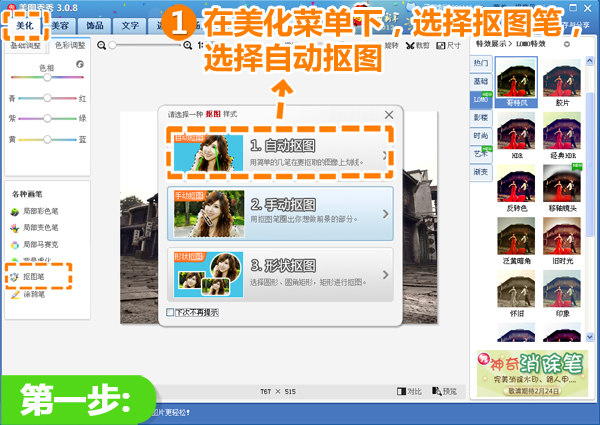
圖2
2、接著用摳圖筆選取除天空以外的區域,如圖所示,接著點擊完成摳圖即可。
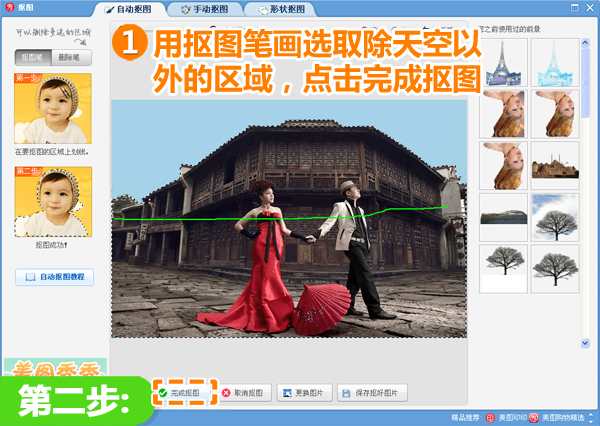
圖3
3、然後選擇“風景背景”分類,選擇如圖所示的背景圖來作為原圖的天空。
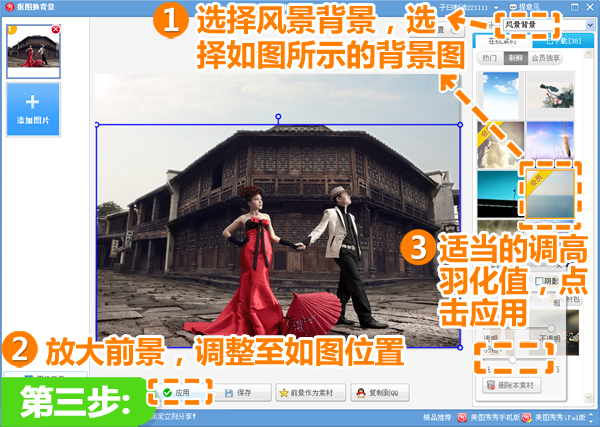
圖4
4、選擇“美化”菜單,選擇“基礎”特效分類,使用透明度為50%的“全彩”特效,然後點擊“影樓”分類,使用透明度為40%的“阿寶色”。
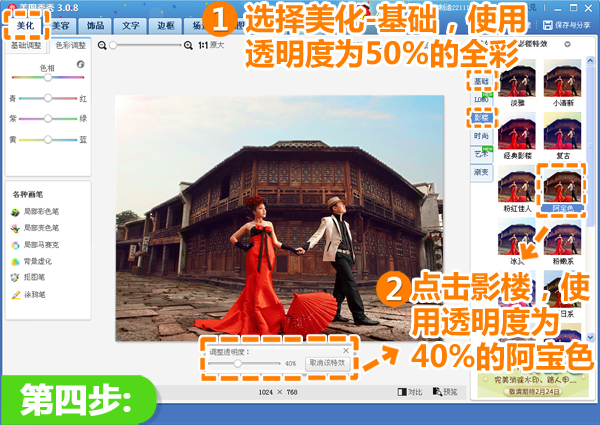
圖5
5、接著點擊色彩調整,調整色偏參數至偏黃偏綠。
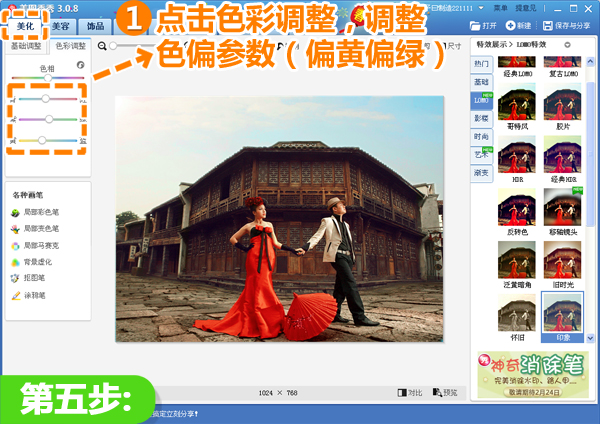
圖6
6、最後選擇“LOMO”特效分類,使用透明度為25%“移軸鏡頭”特效,就大功告成啦!
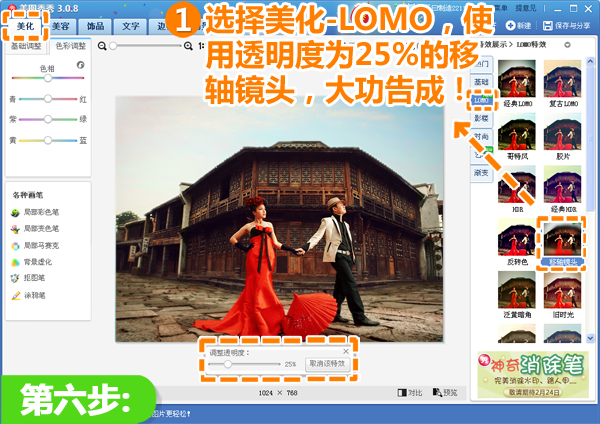
圖7
再看看最終效果圖:

圖8
總結:是不是感覺很實用啊,其實很多原圖在沒有修飾的情況下都顯得很普通哦,但是如果你學會了一點點的後期技術,那麼修片就不求人了。現在就找出你的影樓原片,親手來打造不同風格的影樓照吧!
美圖秀秀教程排行
軟件知識推薦
相關文章
copyright © 萬盛學電腦網 all rights reserved



